
في هذا المنشور ، عالجت بعض المشكلات المتعلقة بالنظام مع #Samsung Galaxy S6 (# GalaxyS6) بما في ذلك مشكلة حيث يتحول حجم النظام تلقائيًا إلى أسفل حتى يظهر رمز الصوت علامة X عليه.
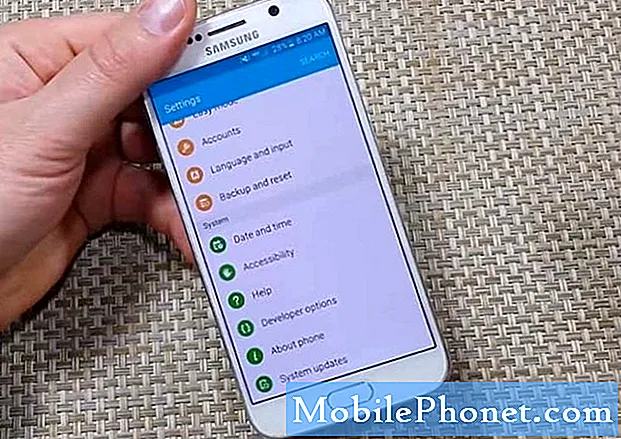
يقوم Galaxy S6 تلقائيًا بخفض مستوى صوت النظام
مشكلة: لقد تلقيت الهاتف 10 أيام. انتقل مستوى الصوت حوالي 5 أو 6 مرات إلى الحالة حيث يوجد خط عبر علامة الصوت. يمكنني فقط إعادته إلى إعداد الصوت الذي قمت بتعيينه عن طريق إيقاف تشغيل الهاتف تمامًا. فاتني مكالمات أو أحاول إجراء مكالمة ولا يمكنني سماع الشخص. هكذا أعرف أنه قد تم رفضه تلقائيًا. لا أعرف ما إذا كان سيتم تصنيف هذا على أنه مشكلة في الصوت أو النظام.
إجابة: لمعرفة ما إذا كان سبب ذلك هو تطبيق تابع لجهة خارجية أو تم تثبيته مسبقًا ، قم بتشغيل هاتفك في الوضع الآمن وراقب المزيد.
- قم بإيقاف تشغيل Galaxy S6 الخاص بك.
- اضغط مع الاستمرار على مفتاح التشغيل.
- عندما يظهر "Samsung Galaxy S6" ، حرر مفتاح التشغيل فورًا ثم اضغط مع الاستمرار على زر خفض مستوى الصوت.
- استمر في الضغط على زر خفض مستوى الصوت حتى ينتهي الهاتف من إعادة التشغيل.
- عندما ترى الوضع الآمن في الزاوية اليسرى السفلية من الشاشة ، حرر الزر.
إذا كان ناتجًا عن تطبيق تابع لجهة خارجية ، فلا ينبغي أن يحدث في الوضع الآمن ، ولكن إذا حدث ذلك ، فهناك شيء آخر أريدك أن تتحقق منه قبل إجراء إعادة الضبط الرئيسية: تحقق من زر خفض مستوى الصوت لأنه قد يكون عالقًا أو شيئا ما.
بافتراض أن سبب المشكلة ليس تطبيقًا تابعًا لجهة خارجية أو مفتاح Vol Down عالق ، فقد حان الوقت لإعادة الضبط قبل إرسالها للإصلاح:
- قم بإيقاف تشغيل Samsung Galaxy S6.
- اضغط مع الاستمرار على مفاتيح رفع الصوت والصفحة الرئيسية والطاقة معًا.
- عند تشغيل الجهاز وعرض "شعار التشغيل" ، حرر جميع المفاتيح وسيظهر رمز Android على الشاشة.
- انتظر حتى تظهر شاشة استرداد Android بعد حوالي 30 ثانية.
- باستخدام مفتاح خفض مستوى الصوت ، حدد الخيار ، "مسح البيانات / إعادة ضبط المصنع" واضغط على مفتاح التشغيل لتحديده.
- اضغط على زر Vol Down مرة أخرى حتى يتم تمييز الخيار "نعم - حذف جميع بيانات المستخدم" ثم اضغط على مفتاح التشغيل لتحديده.
- بعد اكتمال إعادة التعيين ، حدد "Reboot system now" واضغط على مفتاح التشغيل لإعادة تشغيل الهاتف.
آمل أن يساعد هذا.
يتجمد Galaxy S6 إذا كانت بطاقة SIM موجودة
مشكلة: يتجمد دائمًا ولا يمكن إيقاف تشغيله باستخدام نقطة الطاقة ، يجب إيقاف تشغيله بالضغط على خفض الصوت والطاقة في نفس الوقت. الآن قمت بإزالة بطاقة SIM ، لقد كانت تعمل بشكل جيد ولم تنفجر لمدة 3 أيام حتى الآن. لقد حاولت إعادة ضبط المصنع لكنها استمرت في التجمد. بمجرد إدخال بطاقة SIM ، تظل متجمدة
إجابة: إذا كانت مشكلة في بطاقة SIM ، فيجب أن تحصل على نوع من الأخطاء المتعلقة ببطاقة SIM نفسها. ولكن هناك أيضًا أوقات تكون فيها بطاقة SIM معيبة ولكن الهاتف لا يزال يكتشفها بل ويحصل على خدمة من الشبكة.إذا كنت متأكدًا بنسبة 100٪ أن الهاتف يتوقف عن العمل إذا كانت بطاقة SIM موجودة ، فاتصل بمزود الخدمة واطلب استبدال بطاقة SIM.
يحاول Galaxy S6 تحديث البرامج الثابتة دائمًا بالفشل
مشكلة: لم يعمل تحديث النظام مع هذا الهاتف مطلقًا. يفشل في التحديث في كل مرة. لقد تعلمت للتو أن أتجاهلها. لقد تلقيت الهاتف منذ نوفمبر 2016. أثناء تحديث نصائح رمز android الصغيرة أثناء عرض مثلث التنبيه الأصفر. إعادة تشغيل النظام ثم يعرض رسالة تفيد بأن النظام قد فشل في التحديث. أستمر في تلقي إشعار نظام التحديث ولكن لن يتم تحديث النظام.
إجابة: أشعر بأنك لم تحاول تحديث الجهاز باستخدام طرق أخرى. على سبيل المثال ، من الأسهل والأسرع تحديث الجهاز باستخدام Smart Switch ، على الرغم من أنك بحاجة إلى جهاز كمبيوتر لذلك.
قم بتنزيل Smart Switch من Samsung لأجهزة الكمبيوتر وقم بتشغيله ، ثم قم بتوصيل جهازك وانقر فوق الزر Update.
يمكنك أيضًا إجراء وإعادة ضبط المصنع ثم محاولة تحديث الجهاز عبر الإعدادات مرة أخرى.
تُغلق تطبيقات الموسيقى من تلقاء نفسها دون سبب واضح
مشكلة: الاستماع إلى الموسيقى في موسيقى الأمازون أو الحليب وبعد فترات زمنية مختلفة (3-10) دقائق ، سيتم إيقاف تشغيل قائمة التشغيل وأي تطبيق موسيقي يتم استخدامه على الإطلاق والعودة لإنهاء كل قائمة العمليات (مثل الضغط باستمرار على الجزء السفلي الأيسر مفتاح لمدة 3 ثوان) أو العودة إلى عملية سبق استخدامها. لقد حاولت إزالة العديد من التطبيقات المختلفة ، والقائمة البيضاء لجميع تطبيقات الموسيقى في قاتل المهام ، ولا شيء يعمل. حتى يحدث أثناء الاستماع عبر البلوتوث.
إجابة: تأكد من عدم الضغط على الزر الموجود على يسار مفتاح Home. لا أعتقد أنها مشكلة في التطبيق ولكن لا يمكنني التأكد أبدًا. من الحكمة تشغيل هاتفك في الوضع الآمن والانتظار حتى يحدث نفس الشيء. إذا توقف ، فهناك تطبيق تابع لجهة خارجية يتسبب في حدوثه ولكن إذا لم يحدث ، فيجب أن يكون هذا هو الضغط على الزر. أنت بحاجة إلى فني للقيام بمزيد من الملاحظات.
يظهر تحذير Gear VR دائمًا
مشكلة: لقد قمت بتنزيل هذا التطبيق حول عيد الميلاد. كانت تعمل بشكل جيد حتى وقت قريب عندما بدأت تظهر أنها متصلة بـ Samsung VR دون أن أكون متصلة بالفعل بسماعة الرأس. أعدت تشغيل هاتفي ، وأعدت تشغيله. تمت إعادة تنسيقه إلى الإعداد العادي ولا يزال يريد مني تنزيل التطبيق. يذهب طوال اليوم ويطلب مني تنزيل التطبيق. أو إظهار أنه يحاول الاتصال.
إجابة: باستخدام المسواك ، حاول تنظيف منفذ microUSB في هاتفك ؛ يجب أن يكون هناك بعض الحطام أو الوبر الذي يسد المسامير مما يجعل الهاتف يعتقد أن سماعة الرأس VR متصلة. إذا استمر ذلك ، فقم بتنزيل Package Disabler من متجر Play وقم بتعطيل جميع حزم VR ذات الصلة في هاتفك. إنه ليس الحل الأفضل ولكنه مفيد خاصة أننا لا نعرف سبب ذلك.
اتصل بنا
نحن دائمًا منفتحون على مشاكلك وأسئلتك واقتراحاتك ، لذلك لا تتردد في الاتصال بنا عن طريق ملء هذا النموذج. هذه خدمة مجانية نقدمها ولن نفرض عليك فلسًا واحدًا مقابلها. ولكن يرجى ملاحظة أننا نتلقى مئات الرسائل الإلكترونية كل يوم ومن المستحيل بالنسبة لنا الرد على كل واحد منهم. لكن كن مطمئنًا أننا نقرأ كل رسالة نتلقاها. بالنسبة لأولئك الذين ساعدناهم ، يرجى نشر الخبر من خلال مشاركة منشوراتنا مع أصدقائك أو ببساطة عن طريق الإعجاب بصفحتنا على Facebook و Google+ أو متابعتنا على Twitter.


